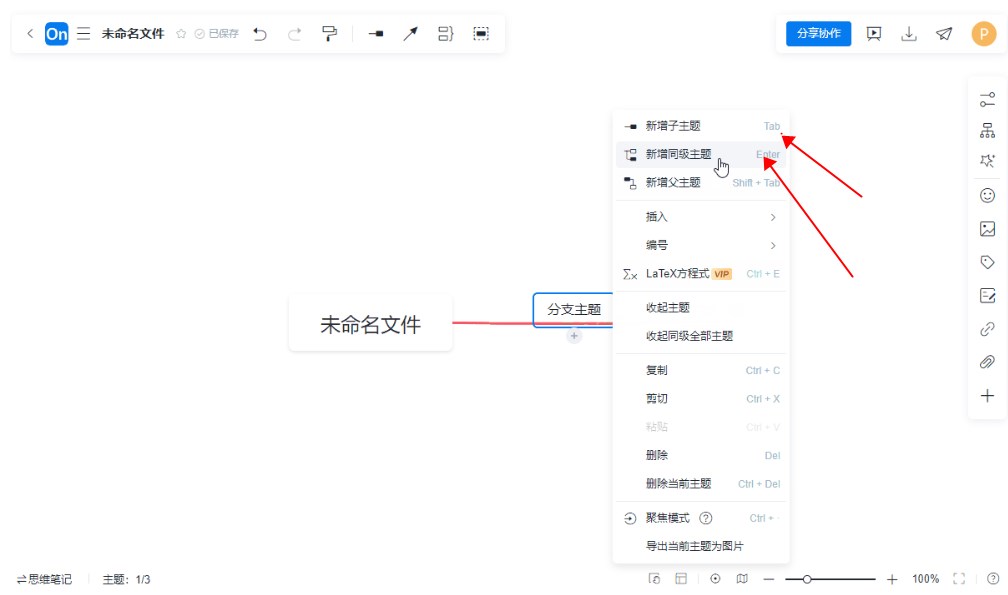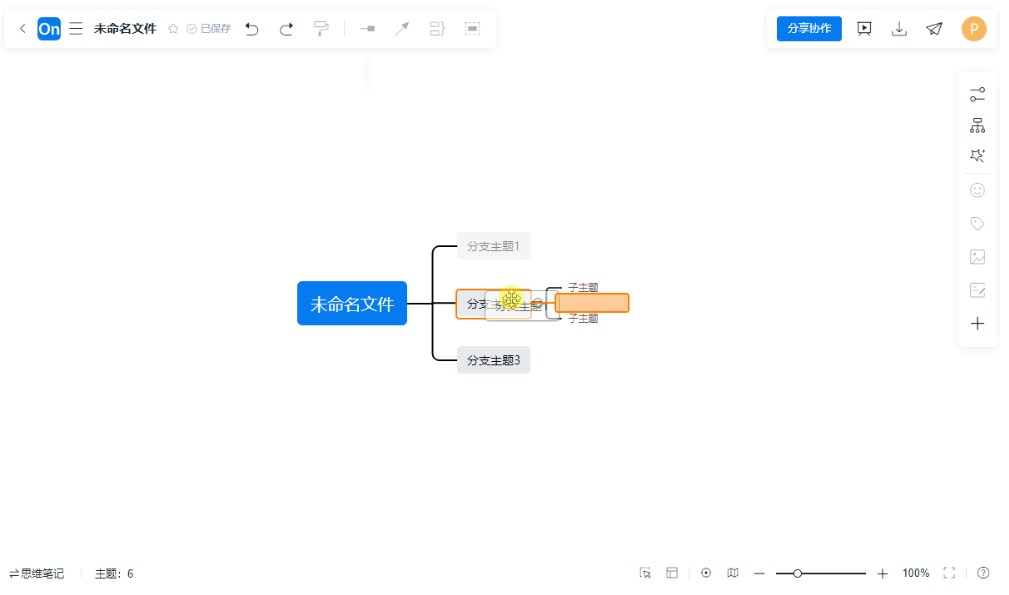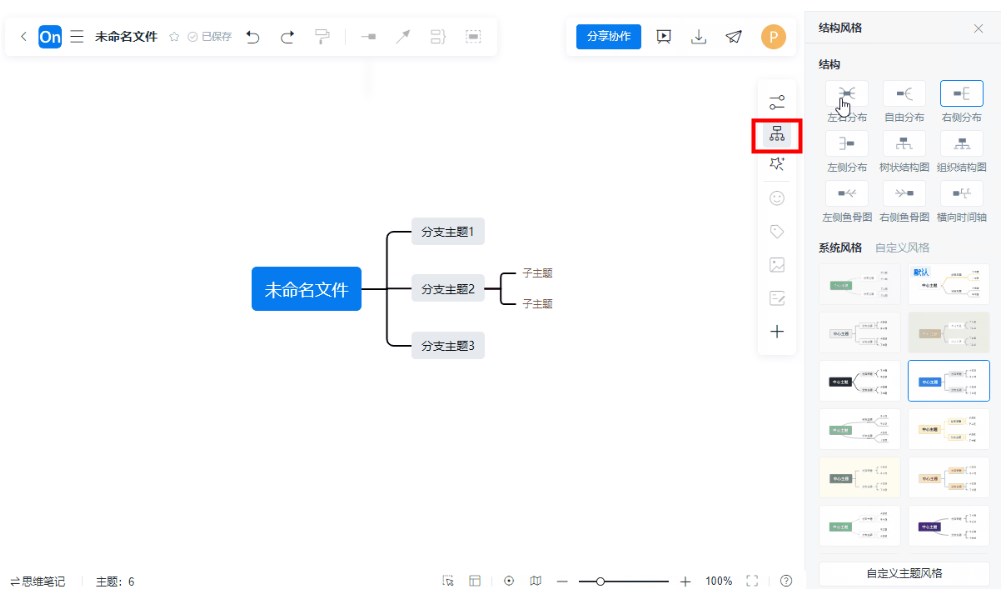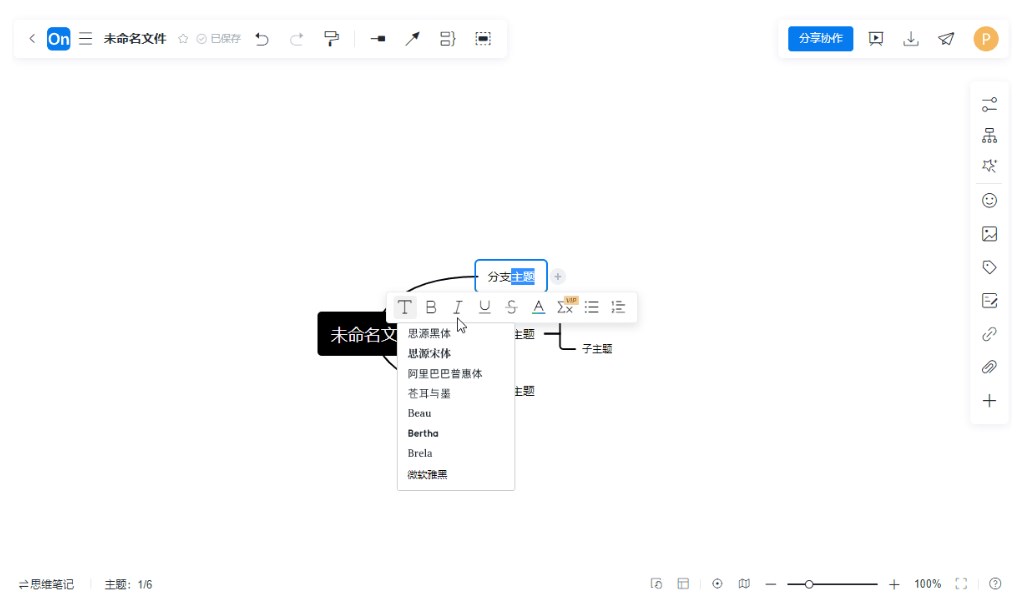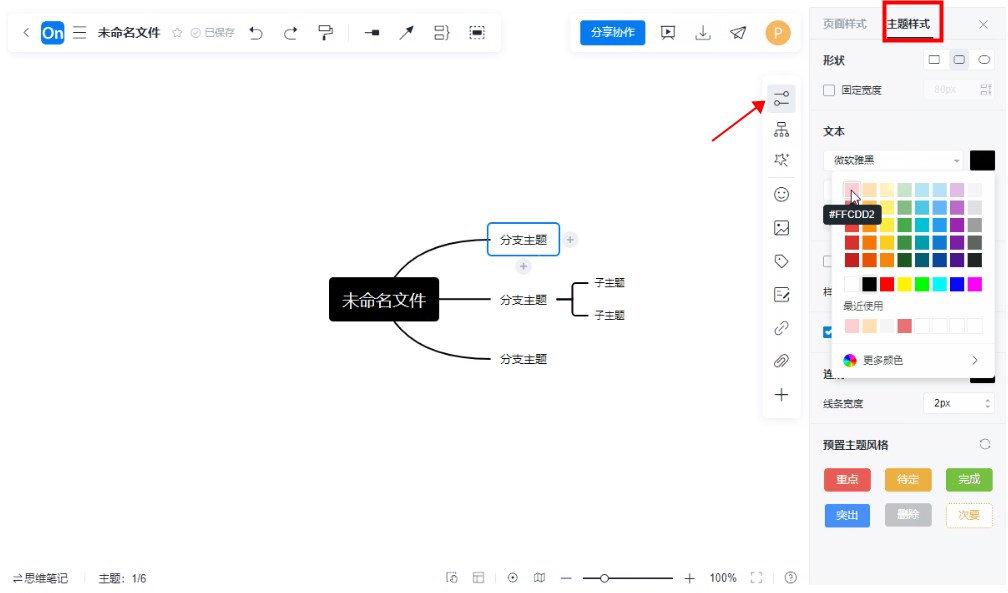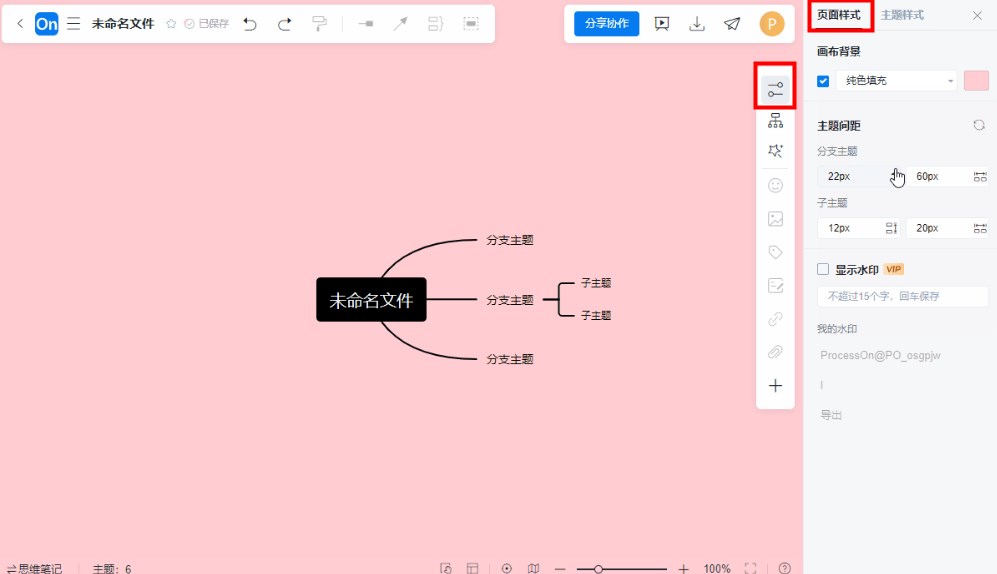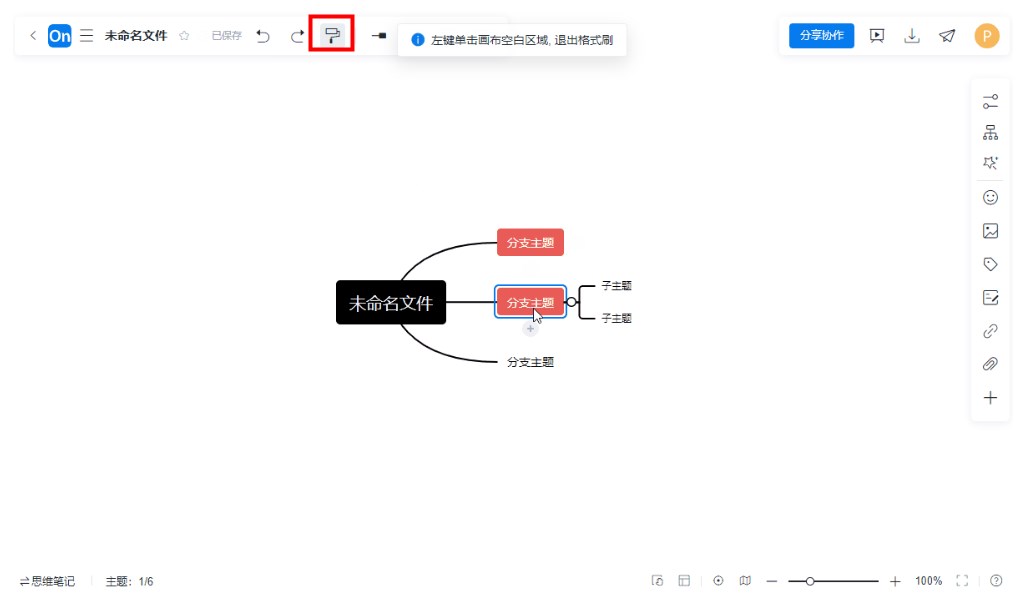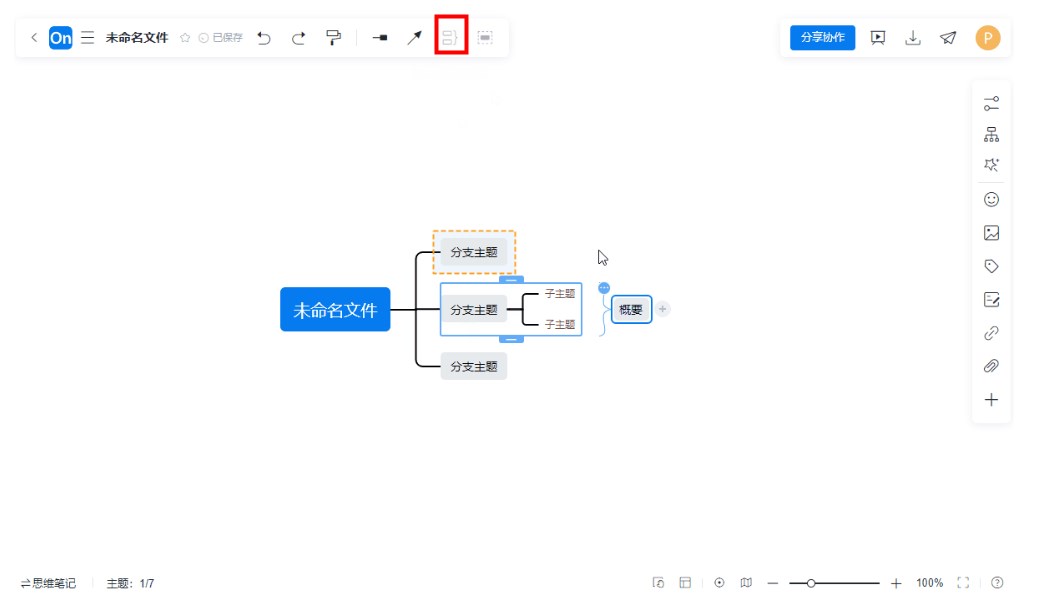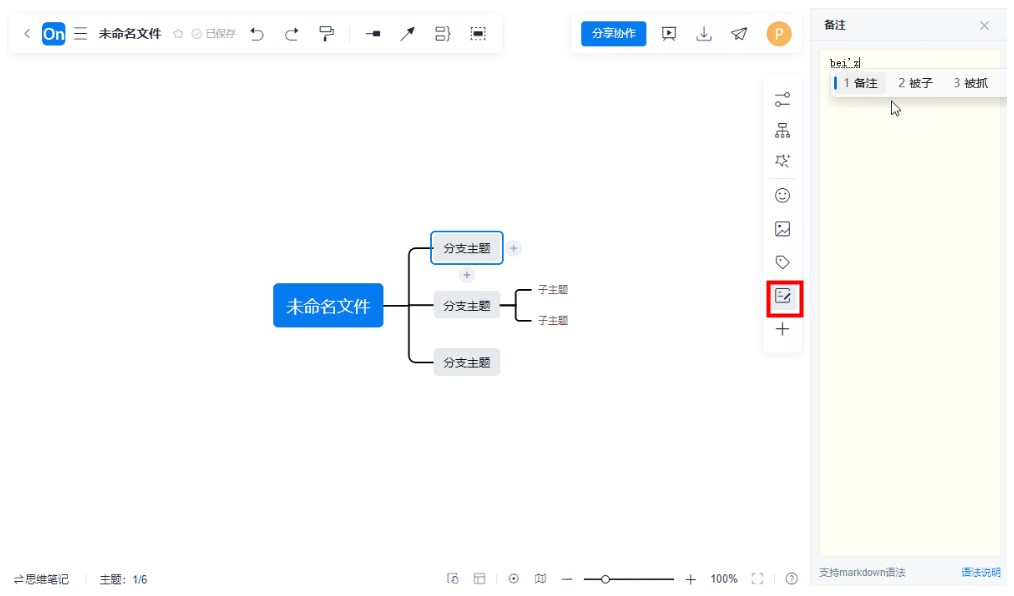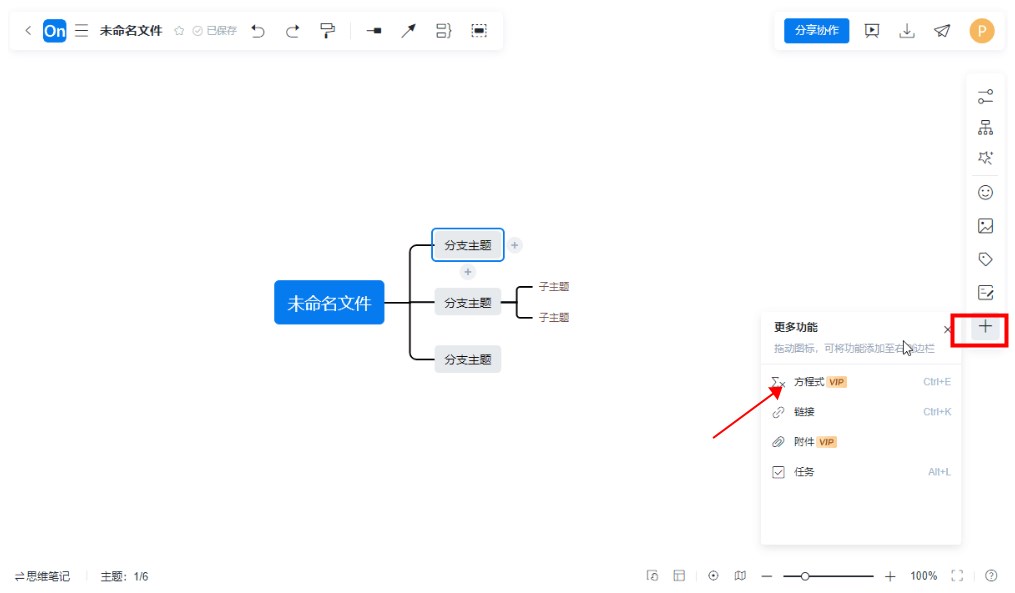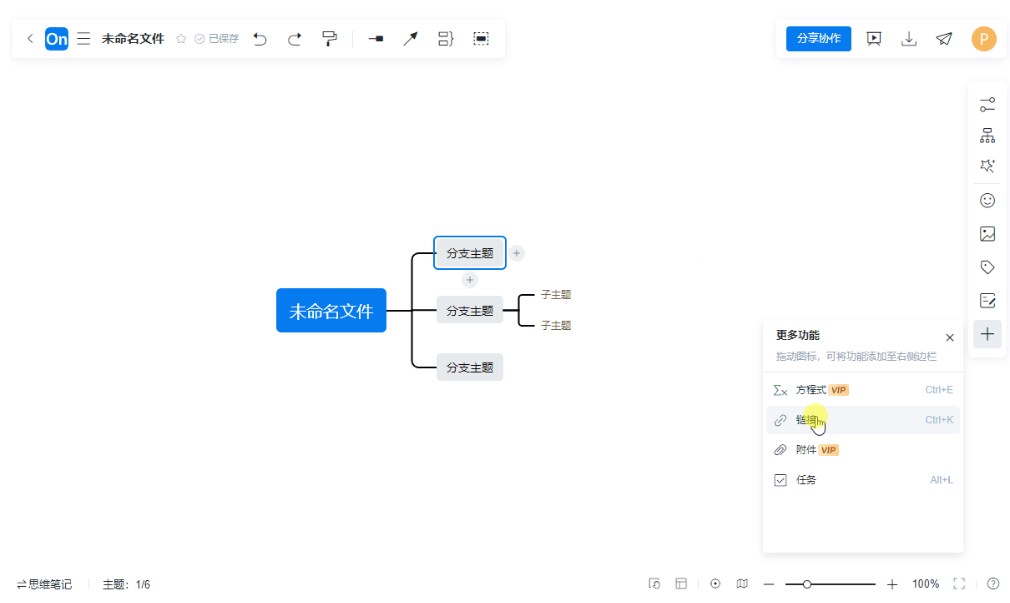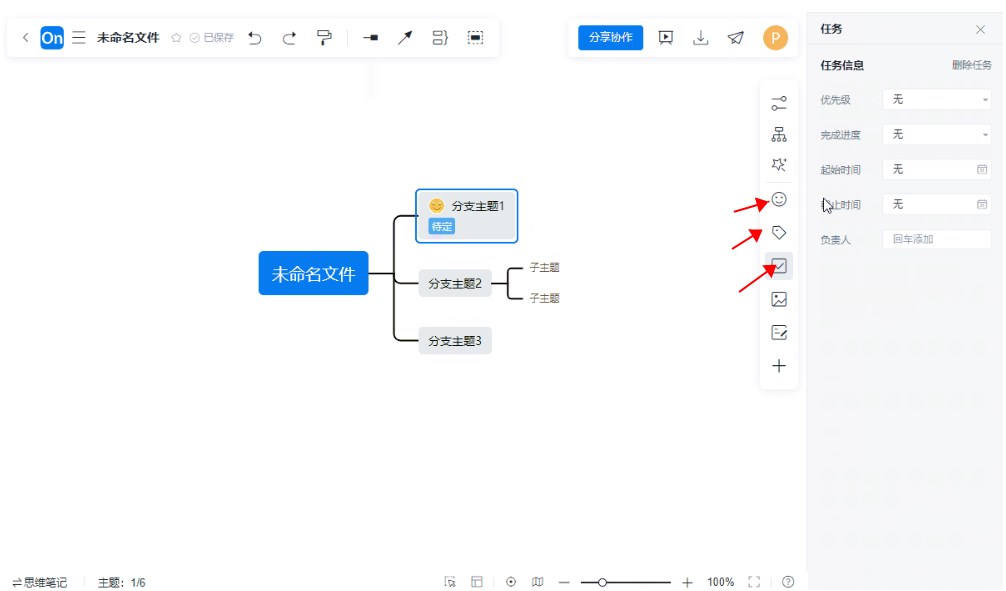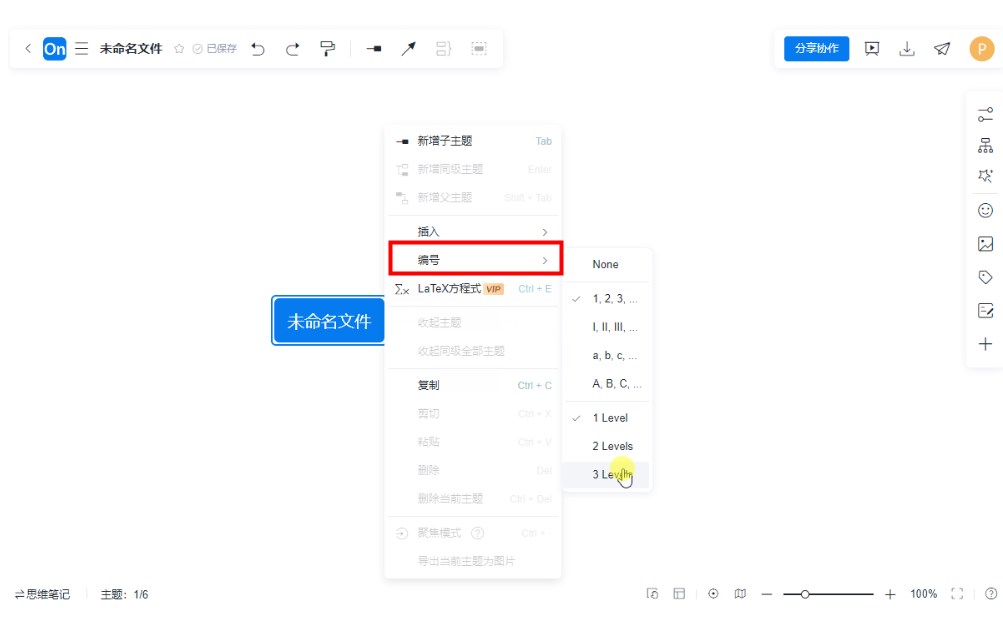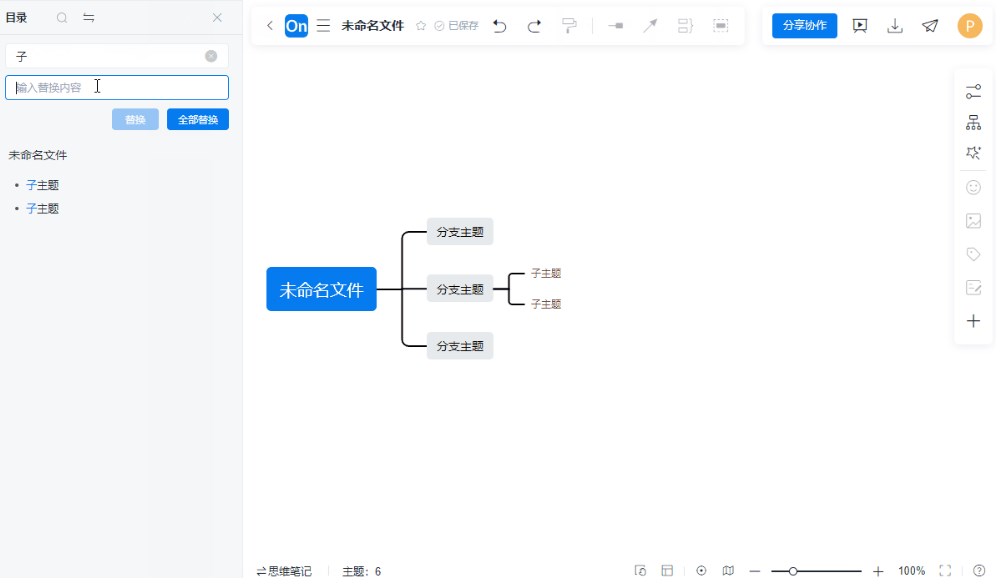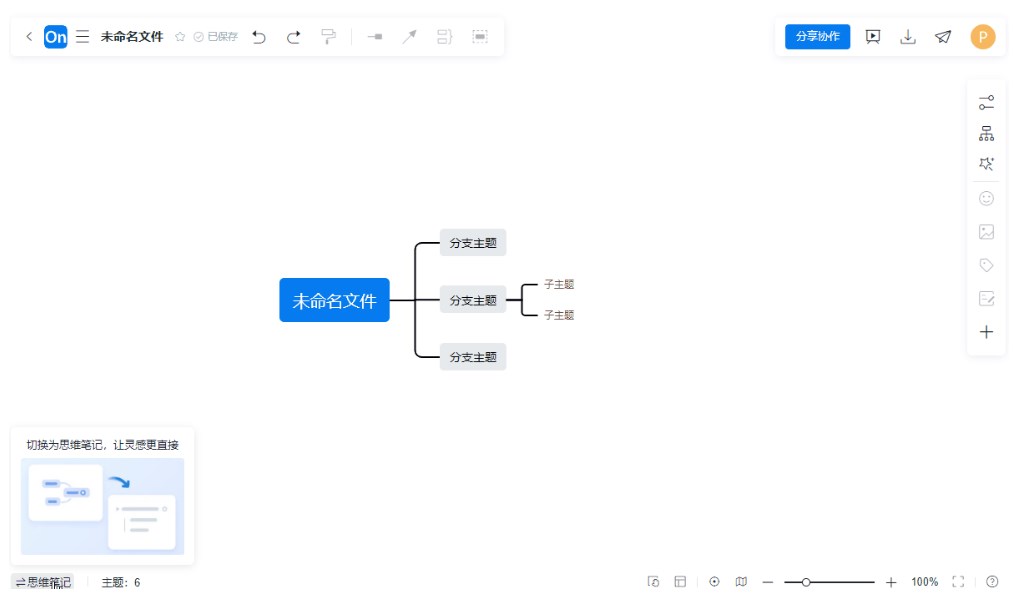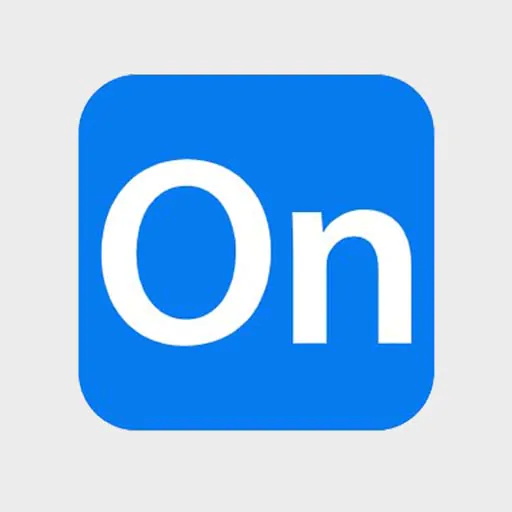
类型:思维导图软件
简介:专业的思维导图软件和分享社区,提供流程图、思维导图、原型图等多种类型。
ProcessOn支持创建思维导图、流程图等。本文主要介绍ProcessOn思维导图的功能、创建及修改,并提供在设计器内创作内容与修改排版样式的使用方法及操作。
一、ProcessOn创建主题
选中主题后,主题周边会出现创建子主题或同级主题的快捷按钮,点击即可创建。也可通过快捷键或选中主题右键菜单栏的方式,创建子主题、同级主题与父主题。
二、自由拖拽及移动
鼠标左键拖拽主题可自由移动主题位置。选中主题后,Shift+↑/↓,可移动该主题与其他同级主题之间的位置。
三、修改风格与结构
展开右侧结构面板,可以修改思维导图分布结构为左右分布,单侧分布,树状结构图,鱼骨图,时间轴等。
四、修改部分文本样式
ProcessOn支持修改一个主题内,选中文本的字体、颜色、加粗、倾斜、下划线、删除线、符号、编号这些属性。
五、修改主题样式
- 主题的文本样式,支持修改横向/竖向显示、对齐方式、字体、字号、颜色、加粗、倾斜、下划线、删除线;
- 主题的边框样式,支持修改边框线条、颜色、宽度、弧度;
- 主题的填充样式,支持修改填充色
- 主题的连线样式,支持修改与父主题之间的连线宽度和颜色;
- 支持几种预置主题风格样式,并可初始化恢复。
六、修改页面样式
ProcessOn页面样式支持修改画布背景、主题间距和水印。
- 画布背景:可修改为无背景、纯色或图片填充背景;
- 主题间距:可调节分支主题和子主题的间距大小,并支持重置修改;
- 水印:可添加水印。在页面样式工具栏中,可设置。vip标识的为会员特享功能。取消勾选即可取消水印显示。
七、ProcessOn格式刷
ProcessOn格式刷功能可以同步选中的主题样式至目标主题。Ctrl+鼠标左键,框选,使用格式刷快速同步。
八、添加概要、外框与关联线
- 概要:按住ctrl后框选主题,上方工具栏添加概要。也可扩展包含同级主题的部分。点击已添加的概要位置,右上角的图标,可以修改概要的宽度、颜色和样式,也可删除此概要;
- 外框:选中主题,上方工具栏添加外框。点击已添加的外框位置,右上角的图标,可以修改外框的线条样式、线条颜色、填充颜色和外框样式,也可删除此外框;
- 关联线:选中主题,上方工具栏或右键菜单栏中,插入关联线。点击已添加的外框位置,右上角的图标,可以修改关联线的线条样式、线条颜色和箭头样式,也可删除此连线。
九、添加备注
ProcessOn支持右侧工具栏或右键菜单栏中,插入备注。
十、添加方程式
支持右侧工具栏或右键菜单栏中,插入方程式。vip标识的为会员特享功能。可点击“更多”查看方程式语法。支持选择跳转具体函数分类,点击对应方程式即可复制,在输入栏里粘贴输入。
十一、添加图片、链接与附件
- 图片:在右侧工具栏或右键菜单栏中,插入图片。插入图片支持“本地上传”、“网络图片”、“在线图片”。会员特享Ctrl+V快捷键粘贴截图;
- 链接:在右侧工具栏或右键菜单栏中,插入链接。支持修改链接标题;
- 附件:在右侧工具栏或右键菜单栏中,插入附件。支持修改附件标题。vip标识的为会员特享功能。
十二、添加图标、标签与任务
- 图标:在右侧工具栏或右键菜单栏中,插入图标。点击已插入的图标,可以直接修改为同组内的其他样式或删除;
- 标签:在右侧工具栏或右键菜单栏中,插入标签。支持将“最近标签”添加至“我的标签”,也支持修改“我的标签”里的标签文本、颜色和删除;
- 任务:在右侧工具栏或右键菜单栏中,插入任务。支持添加并修改任务优先级、完成进度、起止时间、负责人。
十三、添加编号
选中主题,在右键菜单栏中,可一键添加编号,且支持下至三层级。
十四、目录大纲与查找替换
- ProcessOn支持查看思维导图大纲目录;
- ProcessOn支持查找关键词并定位;
- ProcessOn支持查找并替换文本内容。
十五、切换ProcessOn思维笔记模式
ProcessOn思维导图支持切换为思维笔记模式查看或编辑。